A technológiai fejlődés korában a számítógép már az élet szerves része. De az új fejlesztések teljes erejével gyakran kudarcot vallanak. Gyakori probléma a kijelentkezés és a bontás. De természetesen van megoldás, és most megvizsgáljuk az összes módszert.

Hogyan kapcsolhatom ki a laptopomat
A cikk tartalma
- Hogyan kapcsolhatom ki a laptopomat
- Miért nem kapcsol ki a laptop?
- A laptop nem kapcsol ki indításkor
- A laptop leállást ír, és nem kapcsol ki
- Hogyan lehet kikapcsolni a laptopot, ha nem kapcsol ki
A műveletek szabványos sorrendje a következő:
- Zárjon be minden futó programot. Mentsen szöveges vagy egyéb fontos információkat.
- Kattintson a bal egérgombbal a "Start" ikonra. A képernyő bal alsó sarkában található, és úgy néz ki, mint egy gömb, amelyen belül egy kissé deformált négyzet található, négy különböző színűre festett részre osztva.
- A jobb oldalon megjelenő panelen a legalacsonyabb elem általában "Alvó", mellette pedig egy nyíl. A kurzort ráhelyezzük, van egy másik kis panelünk, amelyen ki kell választani a "Munka befejezése" elemet.
- Amikor a rendszer megkérdezi, hogy valóban be akarjuk -e fejezni a munkát, egyetértünk az "igen" gombra kattintva.
Vannak azonban olyan helyzetek, amikor ezt nem lehet megtenni.

Miért nem kapcsol ki a laptop?
Több lehetőség is lehet.
- Probléma a szoftver és a telepítő hardver illesztőprogramokkal
Minden programot és illesztőprogramot szakembernek kell engedélyeznie és telepítenie. De ez ideális esetben a gyakorlatban a felhasználók "letöltenek" programokat az internetről. Az ilyen figyelmetlenség magyarázata nagyon egyszerű - ingyenes.
Nincs értelme azt állítani, hogy senki sem biztosít szoftvert, illesztőprogramokat és egyéb szoftvereket semmiért, és ezeket letöltve programban a felhasználó "bónusz" formájában teljes hozzáférést kap eszközéhez harmadik felektől személyek.
A következmények széles körben elterjedtek, az erőforrásokból származó bevételek és az áldozat számítógépének áramáramának kifizetése. Személyes, különösen banki adatok és ennek következtében pénz elvesztése.
De a fő probléma egy ilyen letöltéssel a vírusos szoftver. Pontosan ez nem teszi lehetővé nemcsak a laptop kikapcsolását, hanem a munka lelassulását és "lefagyását" is eredményezi, azaz. a rendszer nem reagál a parancsokra.
Fontos! A programok, szoftverek és illesztőprogramok letöltése a licencelt webhelyekről nem garantálja azok minőségét. A licencelt webhelyeket gyakran csalók hamisítják, a biztonságos szoftver nem maradhat fizetés nélkül.
A javítás egyszerű. Víruskeresővel ellenőrizzük a rendszert, hogy nincs -e benne rosszindulatú program, és kíméletlenül eltávolítjuk.
- Magának a berendezésnek a meghibásodása
A számítógépes programozók gyakran "hardvernek" nevezik a számítógépeket. Részben igazuk van. Minden képességük mellett ezek csak olyan alkatrészek, amelyeknek van élettartama. Átlagosan öt -hét év. Aztán meghibásodik, ami nemcsak a laptop kikapcsolásának képtelenségéhez, hanem általában használatához is vezet.
Ebben az esetben az egyetlen megoldás egy professzionális javítás lenne egy szervizközpontban.
- Merevlemez betöltése. Érvénytelen beállítások
A kezelőpanelen lépjen a Programok hozzáadása / eltávolítása lapra. Kiválasztjuk a nem használt programokat, és töröljük.
Fontos! A memóriakiürítési eljárásokat, beleértve a lemez töredezettségmentesítését, legalább kéthetente kell elvégezni. Különös figyelmet kell fordítani a játékokra, nagyon sok helyet foglalnak el.
A beállítások megváltoztatása esetén még a szervizelhető berendezések használata is nehézséget okozhat. Ez különösen igaz a laptop tápellátási adataira. Ami minden bizonnyal befolyásolja a laptop leválasztásakor jelentkező nehézségeket.
Így javítjuk. Lépjen az eszközkezelőbe, keresse meg az "USB -vezérlők" fület. Figyelünk minden olyan eszközre, amely USB -t említ. Több lesz, és mindegyiket a bal egérgombbal kell megnyitni. Megjelenik a "tulajdonságok" elem, menjen az "energiagazdálkodás" oldalra.
Töröljük a jelölőnégyzetek jelölését mindenhol, ahol engedélyt kapunk az eszköz kikapcsolására. Mentsük a módosításokat, és a szokásos forgatókönyv szerint próbáljuk kikapcsolni a berendezést.

A laptop nem kapcsol ki indításkor
Nagyon gyakran van olyan helyzet, amikor a felhasználó mindent helyesen tett, megpróbált kijelentkezni a rendszerből a "Start" gomb menüjén keresztül, de a rendszer "lefagyott". Ebben az esetben ellenőrizni kell a stabilitási rendszert.
A bal egérgombbal aktiválja a "Start" alkalmazást, majd a "Vezérlőpultot", majd válassza a "Támogatási központ" lehetőséget. Ezt követően szükségünk van a "karbantartás" fülre és magára a "rendszerfigyelőre".
Ebben a részben még intuitív módon is világos, hogy pontosan hol kell eltávolítani a pipákat, különösen mivel a kurzor lebegtetésekor kiemelésre kerül a súgó. Ezen lépések után megpróbáljuk újra befejezni a munkát.
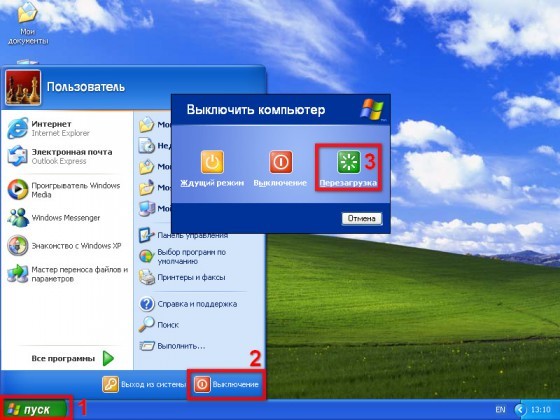
A laptop leállást ír, és nem kapcsol ki
A leállítás előtt minden operációs rendszer értesítéssel értesíti, hogy leáll. Ez a helyzet normális, ha nem tart tovább tíz másodpercnél.
Ha azonban ez sokáig megtörténik, akkor természetes kérdés merül fel: miért nem kapcsol ki teljesen a laptop? Meg kell érteni, hogy ekkor a rendszer befejezi az összes nyitott folyamatot. Vizuálisan ebben az időben egy nyitott "ablakok" nélküli monitor képernyőt láthatunk, de akár 70 operációs program és alkalmazás is nyitva lehet ilyenkor. Ez teljesen normális, mindegyik szükséges a rendszer teljes működéséhez.
Ilyen helyzetben célszerű „felgyorsítani a folyamatot”. Ehhez a feladatkezelőhöz megyünk. A billentyűk lenyomásával és lenyomva tartásával ebben a sorrendben: Ctrl + Alt + Del. Kinyitunk egy kis ablakot menüvel. Ezután válassza ki az utolsó elemet "Feladatkezelő indítása".
Az alkalmazás megnyílik, és itt látjuk az összes befejezetlen folyamatot, amelyek megakadályozzák a laptop helyes leállítását. A bal oldali gombbal ki kell választani a "Folyamatok" fület. Mozgassa az egérmutatót, és nyomja meg a jobb gombot, és megjelenik a feladatok listája. Választhat a "folyamat befejezése" vagy a "befejezési folyamatfa" közül. Az első esetben bezárunk egy alkalmazást, a másodikban több egymással összekapcsolt lehet.
Előfordulhat, hogy egyes alkalmazások nem záródnak be, ilyenkor a rendszer szabványos figyelmeztetést ad, hogy ezt a folyamatot nem lehet bezárni, mivel egy vagy több program használja. Ne figyeljen. Hagyjuk ezeket a lapokat.
Most megpróbáljuk újra kikapcsolni a Start menüben.
Tanács. A legkényelmesebb lezárni a folyamatokat, és még gyorsabb azoktól, akiknek a memória szempontjából elfoglalt adatai magasabbak, mint mások.

Hogyan lehet kikapcsolni a laptopot, ha nem kapcsol ki
Ha a helyzet olyan nehéz, hogy a fenti tippek egyike sem segített, vagy kivitelezhetetlen a parancsokra adott válasz hiánya miatt, akkor használhatja az "extrém kilépést". Nyomja meg és tartsa lenyomva a bekapcsoló gombot öt másodpercig. Általában a billentyűzet felett, a jobb felső sarokban található.
De ezek a műveletek csak a legszélsőségesebb esetekben megengedettek, mivel nagyon rossz hatással vannak a laptop működésére. Miután ugyanazzal a gombbal ki lehetett kapcsolni, kapcsolja be a számítógépet, és lépjen biztonságos módba.
Ügyeljen arra, hogy azonosítsa az esemény okát. Nemcsak fel kell fedezni, hanem meg is kell szüntetni.
- Kezdetben rosszindulatú programokat keresünk.
- Tisztítjuk a memóriát, eltávolítva mindent, ami nem kapcsolódik az első telepítéshez.
- Töredezettségmentesítjük a lemezt.
Megpróbáljuk a szabályoknak megfelelően kikapcsolni a "Start" segítségével. Gyakran ezek az egyszerű műveletek már elegendőek a rendszer működésének helyreállításához. Ha még mindig vannak panaszaink a munkával kapcsolatban, megismételjük az algoritmust.
- Lépünk biztonságos módba, újra elvégezzük a diagnosztikát és a tisztítást.
- A vezérlőpultra lépünk, ahol ellenőrizzük a tápegység beállításait.
Ha a fentiek mindegyike nem hozza meg a várt eredményt, akkor újra kell indítania a rendszert. Minden laptop rendelkezik ezzel a képességgel, ehhez bekapcsoláskor le kell nyomnia az F4 billentyűt.
Természetesen a folyamat hosszú, nagy a kockázata annak, hogy egyes programok és adatok nem mentve, és még biztonsági mentés esetén is lehetséges a helytelen működésük, vagy akár hiányzásuk dob.
De ez az utolsó megoldás mindenképpen jobb, mint a sikertelen önjavítási kísérletek, amelyek minden bizonnyal nemcsak az operációs rendszer, hanem közvetlenül is műszaki hibához vezet laptop. Ha óvatosan és figyelmesen állítja be a beállított adatokat, a technika hosszú és eredményes munkafolyamatot biztosít.

Iratkozzon fel közösségi hálóinkra


